Amazon의 영어 버전이 플랫폼의 최종 버전이지만 방문자와 고객은 선호하는 언어를 자유롭게 선택할 수 있습니다. 기본적으로 Amazon은 기기의 위치, 계정 설정, 브라우저 설정 등을 기반으로 사전 선택된 언어를 할당합니다.
Amazon이 스페인어 또는 스페인어로 자주 전환하는 경우 스마트 폰이나 PC에 익숙하지 않은 다른 언어가있는 경우 그 이유와 문제 해결 방법을 설명합니다. 아래 해결 방법으로 이동하기 전에 Amazon 탭을 닫았다가 다시 열거 나 다른 브라우저를 사용해보십시오. 그러면 문제의 원인을 확인하는 데 도움이됩니다.

Amazon의 선호 언어를 변경하는 단계
다른 브라우저에서 선호하는 언어로 Amazon을 표시하는 경우 영향을받는 브라우저의 언어 및 지역 설정을 검사하십시오. 모든 브라우저와 기기에서 Amazon이 스페인어 인 경우 문제는 계정 설정에있을 가능성이 높습니다.
1. Amazon 기본 언어 변경
첫 번째 조치는 Amazon의 언어가 스페인어로 설정되어 있지 않은지 확인하는 것입니다.
PC에서는 깃발 아이콘을 클릭합니다. >검색 창 옆에있는 드롭 다운 목록에서 원하는 언어를 선택합니다.
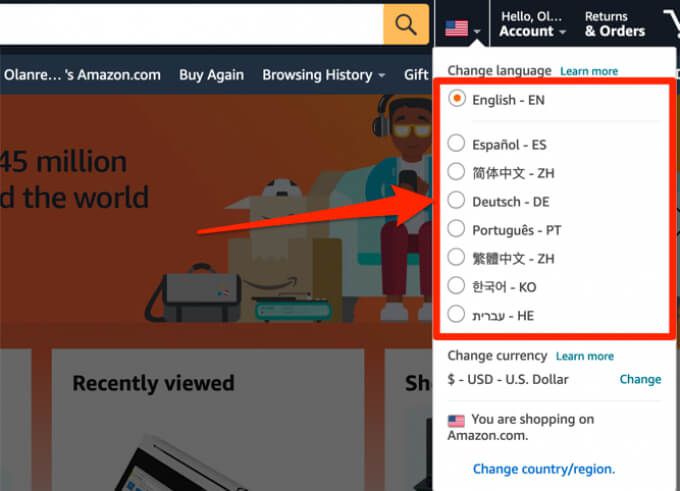
또는 Amazon 언어 설정 페이지 로 이동하여 원하는 언어를 선택한 다음 변경 사항 저장을 클릭합니다.
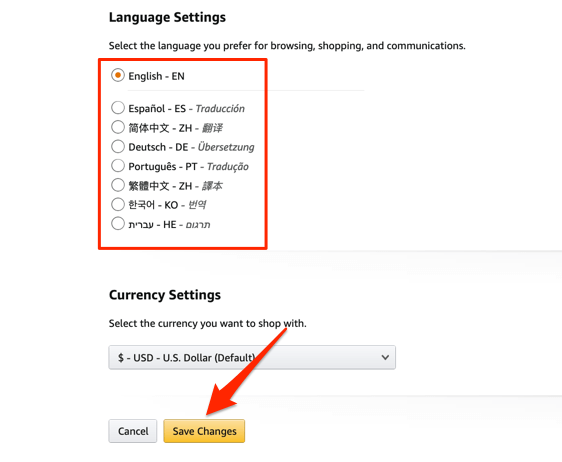
모바일에서는 하단으로 스크롤합니다. 아마존 홈페이지 또는 제품 페이지를 클릭하고 지구 아이콘을 탭합니다.
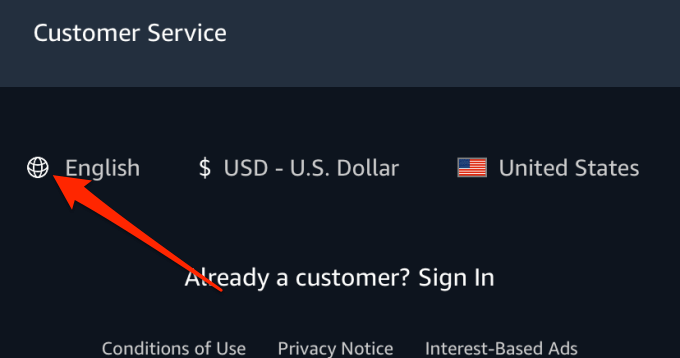
원하는 언어를 선택하고 변경 사항 저장을 클릭합니다.
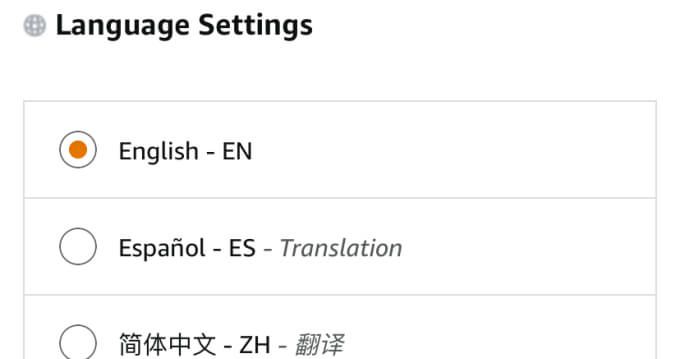
언어가 변경되지 않은 경우 페이지를 새로 고침하고 다시 ck. 또한 아마존은 업데이트 된 언어 설정을 확인하는 이메일을 보냅니다.
모바일 앱에서 선호하는 언어를 변경하려면 햄버거 메뉴 아이콘을 탭하고 설정으로 이동합니다. strong >>국가 및 언어>언어를 클릭하고 해당 지역에서 사용 가능한 언어를 선택하십시오.
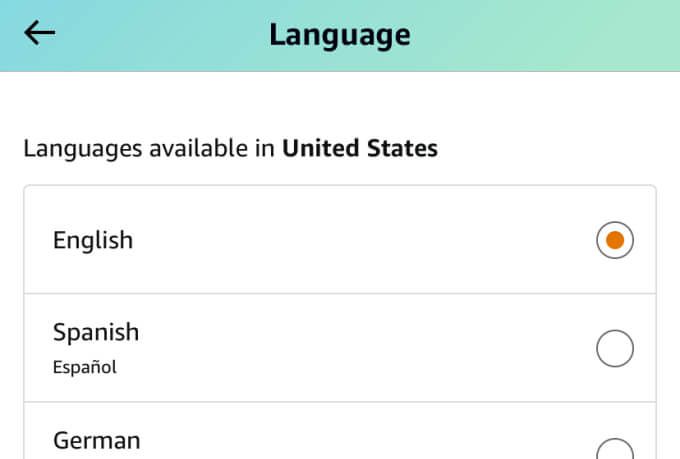
2. 국가 / 지역 변경
현재 아마존은 각기 다른 언어, 가격 및 배송 옵션으로 20 개 국가를 지원합니다. 웹 사이트에서 선호하는 국가 / 지역이 스페인 또는 멕시코와 같은 기타 스페인어 사용 국가 로 설정된 경우 아마존은 상품과 페이지를 스페인어로 표시합니다.
브라우저에서 아마존의 국가 / 지역을 변경하려면 , 검색 창 옆의 깃발 아이콘을 클릭하고 국가 / 지역 변경을 선택합니다. 드롭 다운 카드 하단에있는 링크입니다. 웹 사이트가 영어로되어 있지 않은 경우를 대비해
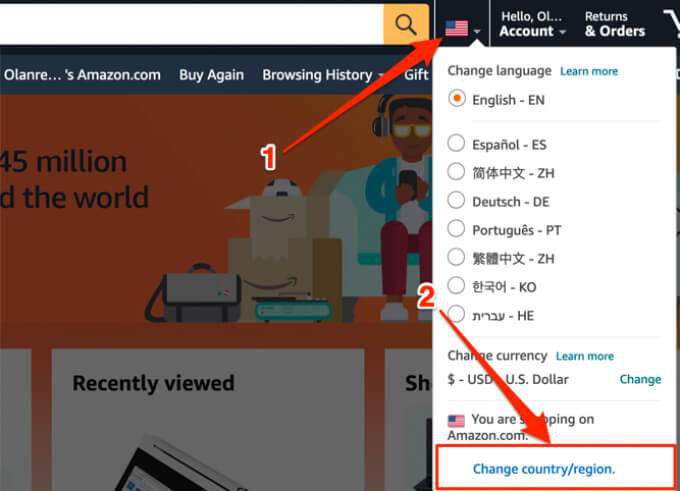
드롭 다운을 클릭합니다. 버튼을 누르고 원하는 국가를 선택한 다음 웹 사이트로 이동버튼을 클릭합니다.
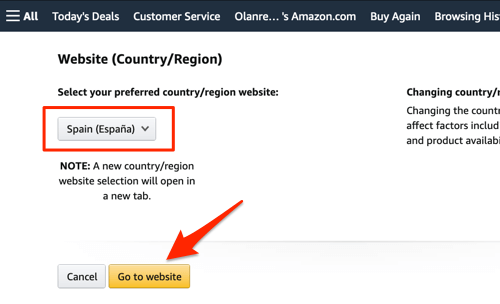
브라우저는 선택한 국가의 기본 언어로 새 Amazon 브라우저 탭을 엽니 다.
모바일에서 앱에서 메뉴 아이콘을 탭하고 설정>국가 및 언어>국가 / 지역으로 이동 한 다음 국가에서 국가를 선택합니다. / 영어로 제공되는 지역(또는 선호하는 언어) 섹션
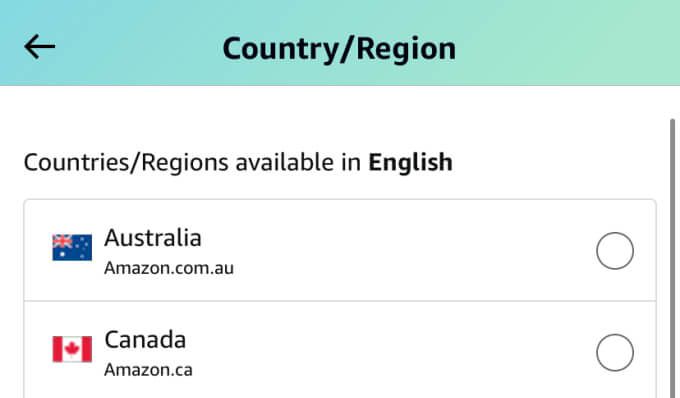
3. VPN 설정 확인
많은 웹 사이트가 방문자의 지리적 IP 위치를 사용하여 기본 페이지 언어를 설정합니다. 스마트 폰이나 PC에서 가상 사설망 (VPN) 를 사용 중이고 서버 위치가 스페인 또는 스페인어 사용 국가로 설정되어있는 경우 아마존은 대부분 스페인어로 제품을 표시합니다. VPN 설정을 확인하고 비 스페인 국가 / 서버로 전환 한 다음 페이지를 새로 고침하세요.
4. 웹 사이트의 위치 및 언어 확인
때로는 VPN이나 Amazon 계정 설정이 문제가 아닙니다. 타사 웹 사이트에서 Amazon을 방문하면 Amazon의 언어가 스페인어 또는 기타 언어로 재설정 될 수 있습니다. 조사 결과 영향을받은 많은 사용자가 Google에서 Amazon을 방문하거나 타사 웹 사이트에서 Amazon 제품 광고를 클릭 할 때이 문제를 경험 한 것으로 나타났습니다.
이 언어 전환이 발생하는 두 가지 가능한 이유가 있습니다. :
이에 대해 할 수있는 일이 거의 없습니다. 처음 두 가지 가능성이 있지만 선호하는 검색 엔진의 기본 언어를 변경해 볼 수 있습니다. 또한 일부 웹 사이트에서는 선호하는 언어를 변경할 수 있으므로 해당 언어도 확인하십시오.
Google에서 제품을 클릭하고 Amazon 스페인어 버전으로 리디렉션되는 경우 검색 엔진의 위치를 확인하십시오. 설정하고 해당 지역이 스페인어 사용 국가로 설정되어 있지 않은지 확인하십시오. 그 방법은 다음과 같습니다.
1. Google 검색 결과 페이지에서 검색 창 아래의 설정을 클릭하고 검색 설정을 선택합니다.
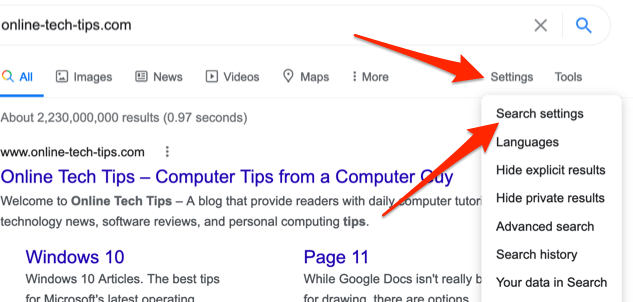
2. 지역 설정섹션으로 스크롤하고 현재 지역또는 스페인이 아닌 국가를 선택한 다음 완료되면 저장을 클릭합니다.
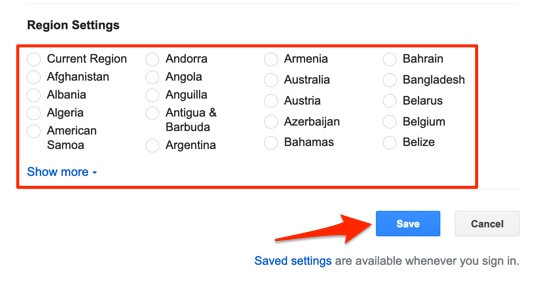
빠른 팁 : 모든 국가를 표시하려면 더보기드롭 다운 버튼을 클릭합니다.
Microsoft Bing의 경우 햄버거 메뉴 아이콘을 클릭하고 설정을 선택한 다음 국가 / 지역을 선택합니다.
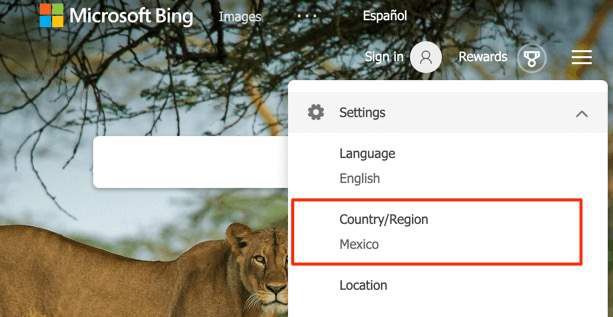
원하는 국가를 선택하기 만하면됩니다. 미국을 선호하는 국가로 선택하는 경우 '미국 – 스페인어'가 아닌 미국 – 영어를 클릭해야합니다.
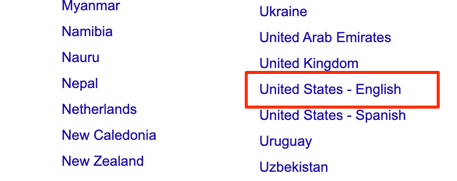
5. Amazon의 쿠키 삭제
일부 Chrome 사용자 은 성가신 언어 전환 문제를 해결했습니다 브라우저에서 모든 Amazon 관련 데이터 지우기. Amazon 및 기타 타사 웹 사이트에서 올바른 언어 및 지역 설정을 했음에도 문제가 지속되면 아래 단계를 따라 도움이되는지 확인하세요.
Chrome에서 Amazon Cache 삭제
1. 아래에 Chrome의 주소 표시 줄에이 주소를 입력하고 Enter를 누릅니다.
chrome : // settings / siteData
2. 오른쪽 상단의 검색 창에 amazon을 입력하고 표시된 모든 항목 제거버튼을 클릭하여 모든 Amazon 관련 쿠키 및 데이터를 삭제합니다.
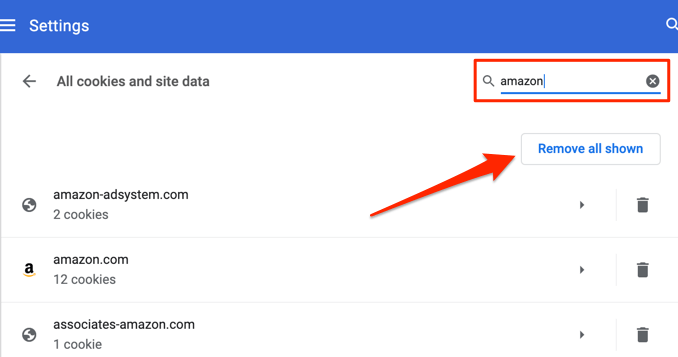
3. 계속하려면 확인 메시지에서 모두 지우기를 클릭합니다.
참고 :Amazon의 데이터를 지우면 Amazon 계정에서 로그 아웃됩니다. 쇼핑을 계속하려면 비밀번호를 다시 입력해야합니다. 마찬가지로 웹 사이트 데이터를 삭제 한 후 Amazon의 언어 및 지역 설정을 다시 구성해야 할 수 있습니다.
Firefox에서 Amazon Cache 삭제
메뉴 아이콘 클릭 환경 설정>개인 정보 및 보안>데이터 관리로 이동하여 검색 창에 amazon을 입력합니다. 표시된 항목 모두 제거를 선택하고 변경 사항 저장을 클릭합니다.
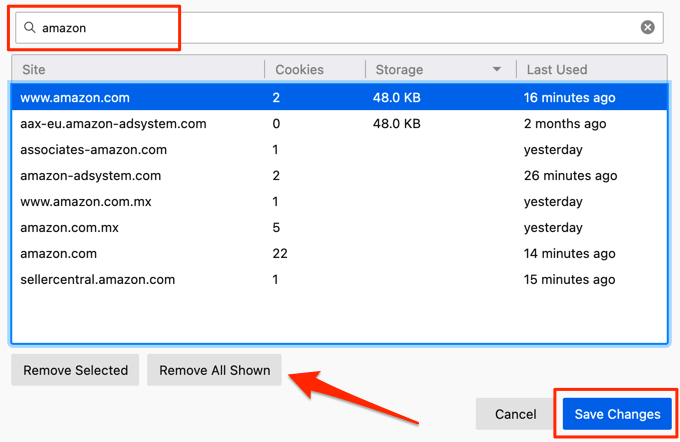
Microsoft Edge에서 Amazon Cache 지우기
1. 아래에 Chrome의 주소 표시 줄에이 주소를 입력하고 Enter를 누릅니다.
edge : // settings / siteData
2. 오른쪽 상단의 검색 창에 amazon을 입력하고 표시된 모든 항목 제거버튼을 클릭하여 모든 Amazon 관련 쿠키 및 데이터를 삭제합니다.
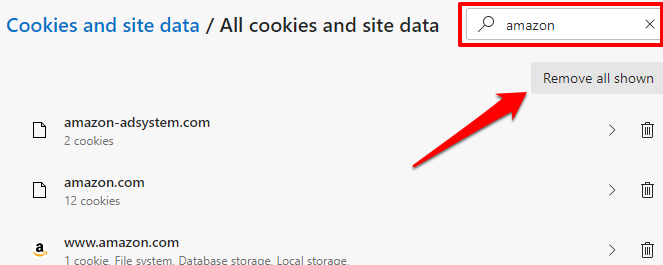
3. 계속하려면 확인 메시지에서 지우기를 클릭합니다.
6. 브라우저의 언어 환경 설정 확인
브라우저의 설정에서 허용하는 경우 Amazon은 특히 여러 언어를 지원하는 브라우저 (예 : Chrome 및 Firefox)에서 스페인어 페이지를 표시 할 수 있습니다. 브라우저 설정으로 이동하여 원하는 언어에서 스페인어를 제거하고 문제가 해결되는지 확인하세요.
Chrome에서 스페인어 제거
설정>고급>언어로 이동하여 환경 설정 목록에서 언어를 확인하십시오. 목록에서 스페인어 변형을 발견하면 그 옆에있는 메뉴 아이콘을 클릭하고 제거를 선택합니다.
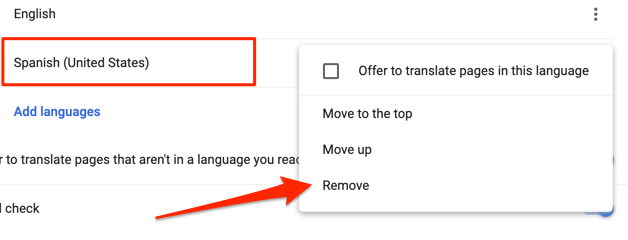
Microsoft Edge에서 스페인어 제거
메뉴 아이콘 클릭 설정>언어로 이동합니다. 기본 언어 섹션에서 스페인어를 찾으면 옆에있는 메뉴 아이콘을 클릭하고 제거를 선택합니다.
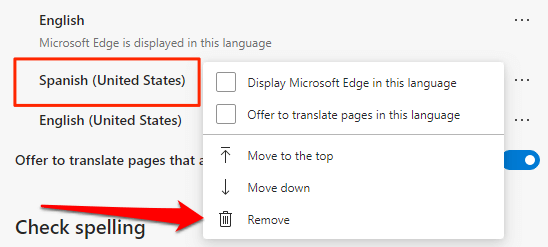
목록에서 영어 (또는 선호하는 언어)가 유일한 옵션인지 확인하세요. 나중에 Amazon 페이지를 새로 고침하고 문제가 해결되는지 확인합니다.
7. 브라우저 / 앱 업데이트
오래된 브라우저 또는 버그가있는 브라우저는 웹 사이트의 성능 및 맞춤 설정을 망칠 수 있습니다. 브라우저가 Amazon의 기본 언어를 스페인어로 계속 설정하는 경우 최신 버전인지 확인하세요.
Chrome의 경우 설정>Chrome 정보로 이동하고 사용 가능한 업데이트가 있는지 확인하십시오. Microsoft Edge를 업데이트하려면 설정>Microsoft Edge 정보로 이동하면 브라우저가 자동으로 업데이트됩니다. 업데이트를 완료하려면 브라우저를 다시 시작하라는 메시지가 표시됩니다.
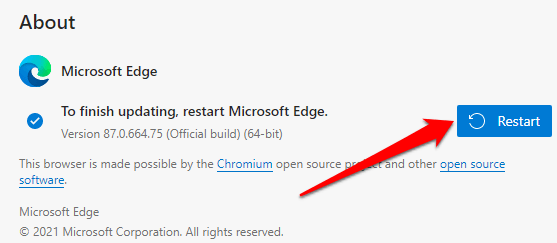
Firefox를 사용하는 경우 환경 설정으로 이동하여 Firefox 업데이트섹션의 메시지를 따릅니다. 모바일 사용자의 경우 기기의 앱 스토어를 방문하여 Amazon 앱을 업데이트하세요.
원하는 언어로 쇼핑
Amazon 언어를 지속적으로 변경해야하는 것은 성가신 일입니다. 그 쇼핑 경험을 망치다. 그래서 다음에 누군가 "내 아마존이 스페인어로 된 이유는 무엇입니까?"라고 물을 때 이 문제 해결 가이드를 참조하십시오. 이러한 7 가지 권장 사항 중 하나 이상이 문제를 종식시킬 것이라고 확신합니다.